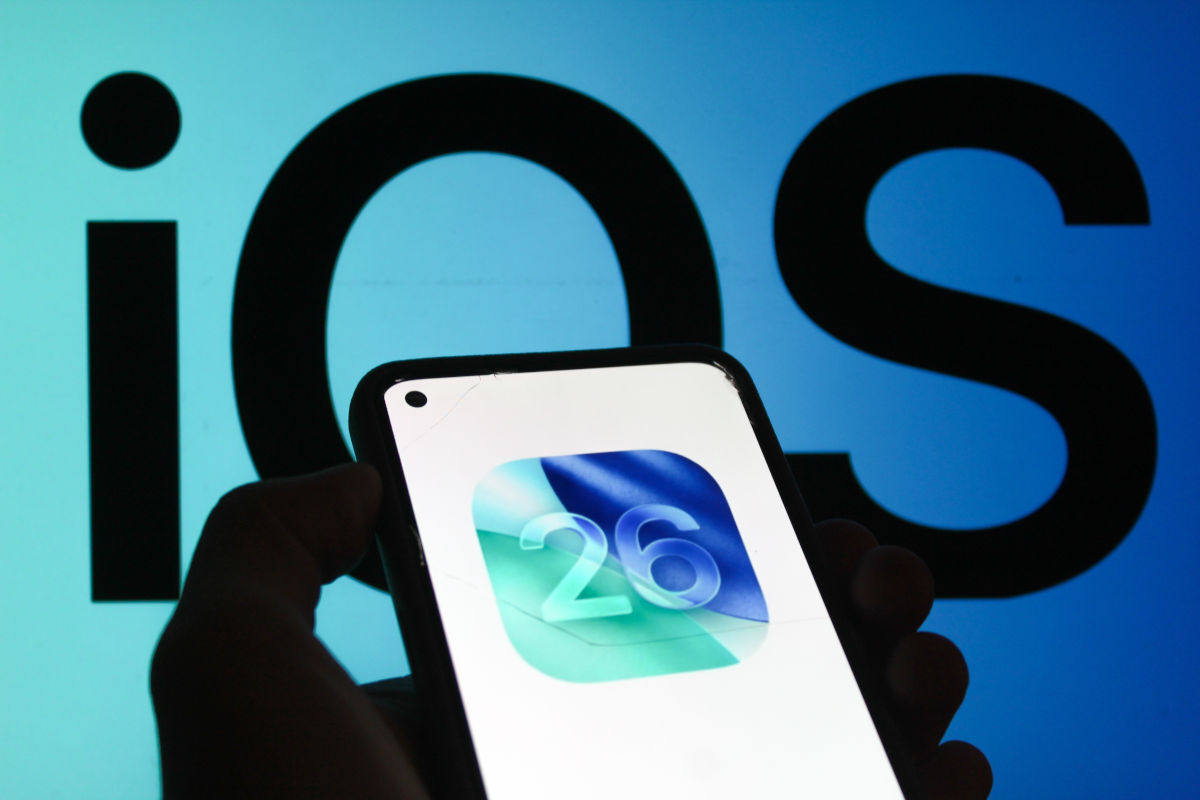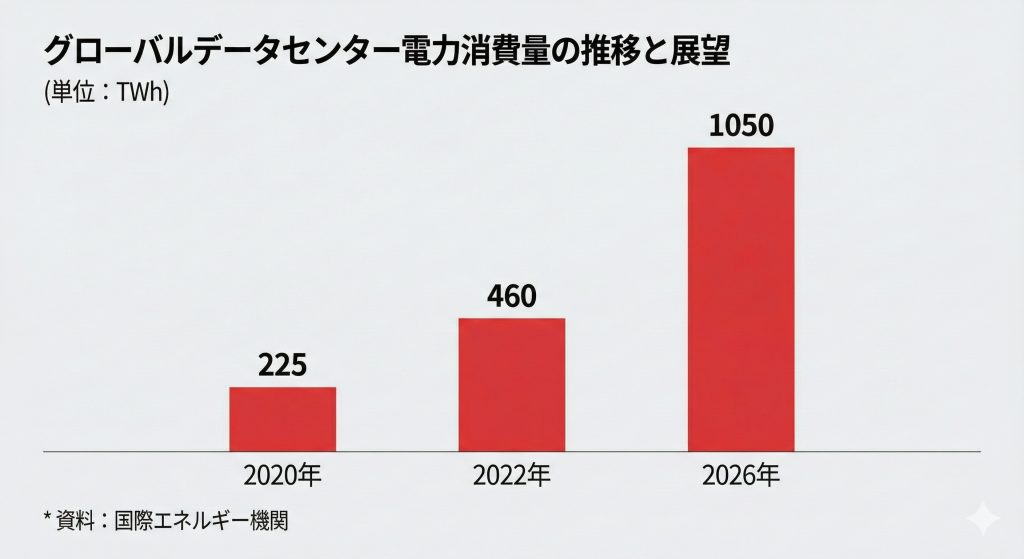愛用してたパソコンのディスプレイモニターが壊れたのでタブレットを代わりに使ってみた

早速だが悲報。愛用していたパソコンのモニターがつかなくなった。
電源アダプターを買い替えれば済む問題だが、困ったことに届くまで時間がかかる。どうしよう、パソコン使いたいのに……
──そうだ! タブレットがあるではないか!!
というわけでタブレットをパソコンのモニターに使いたいのだが、そのままパソコンに接続しても画面として認識してくれない。
ここで、アプリの出番。Datronicsoftの「Spacedesk」は、自分が持っているタブレットやスマホをパソコン用モニターに変えてくれるスグレモノ!
今のところパソコン側のアプリはWindowsしかサポートしていないが、ビューアー(画面になる側のアプリ)はAndroid・iOSともにサポートしている。しかも(個人使用なら)無! 料!
というわけで、さっそく自分のパソコンにインストール。ちょうど近くにテレビがあってよかった。
インストールできたら「Spacedesk Driver Console」があるのでそれを立ち上げる。本アプリの設定は全部ここからになっている。
右側にあるボタンでドライバーを「ON」状態にすればパソコン側の準備はほぼ完了! 「Communication Interface」に接続方法を自分でオン・オフできる。「Local Area Network」は無線、「USB Cable」は有線接続。自分は有線接続が欲しいのでそれをオンに。
もちろん自動起動できるように設定できる。これで再起動しても手動でアプリを開く必要は無くなった。
パソコンの設定が終わったら、Android用の「Spacedesk」アプリをインストールする。
「Spacedesk」アプリを開くと上のような画面が出てくる。すぐに自分のパソコンがローカルネットワーク上で検出されて、このまま接続ができる。
……が、遅延が気になるので今回は有線接続をすることに。
パソコンとタブレットをケーブルで接続すれば……
パソコンの画面が映し出された!
自分は一応使ったあとなのですぐに接続できたけど、初めて接続するときはいろんなプロンプトが出てくる。それらは適当にOKするだけなので、画面に従おう。
タブレットの画面と解像度によるが、結構きれいに映ってる。セカンドディスプレイとしてはもちろん、メインディスプレイとしてもめっちゃ使える!
60FPS対応なので、普通のモニターには少し劣るが、動画視聴にもゲームにも快適に使える。しかも無線接続できるので好きなところに置けちゃう。
しかもこれ、画面を映すだけじゃないんだな。タブレットのタッチスクリーンを使っての操作はもちろん……
ペンがあれば、そのままペンを使える!! 筆圧はさすがに感知されないし、パームリジェクションもジェスチャーも使えないのでプロのお絵かきタブレットには劣るが、でも人によってはこれで十分かも。
タブレットのキーボードも試してみたけど、相性悪いのかバグなのか、それともキーが押しっぱなしになってるって認識してるのかわからないが、同じ文字が出続けて使えなかった。
まぁパソコンのキーボードがあるから無問題だけど。
ちなみに、パソコンのモニターが使えるようになった今でも、タブレットをセカンドディスプレイとして使ってる。それくらい便利!!
ただずっとデータのやり取りをしてるからか、ケーブルで繋いでも電力消費に対して充電が追いついてない。なので使う前に充電しておかないと、途中で切れてしまう。
というわけでめっちゃ便利なアプリ「Spacedesk」でした! 使わないタブレットがあればモニターとして甦らせるのもアリ! 無料なのもポイント高い。
そんなわけで、Sampai Jumpa Lagi!